Скица
Моят идеал беше да снимам обичаща се двойка, изпълнена с емоции и нежност. За този момент, позата и изразът на лицето на жената играха най-важна роля. За да може по-късно в Photoshop да придам различна цветова обстановка на снимката, аз снимах на бял фон. Предпочитам винаги да снимам моите мотиви на бял фон, защото по този начин имам повече възможности за експериментиране.

За снимката използвах блиц глава от Aurora Fusion 300 с октабокс 170 см, мощността беше настроена на 120, светлинната източник идва слабо отляво. Чрез този меко разпръскващ се светлинен източник телата бяха перфектно осветени без дълбоки сенки. Това ни дава възможност да подчертаем формите и контурите на тялото по време на обработката на изображението и да създадем ново светловно пространство. Фотографирано е с камера Canon EOS 450 D, ISO: 100, Бленда F/10, Време на експонация 1/125 сек.
Стъпка 1: Подготовка на изображението
Отворете изображението, дублирайте задната плоскост и наречете я "Ликвидиране". Отидете в Филтър>Ликвидиране. Скочете към Инструмент за напред-извиване (W; Инструмент за пълзене в по-новите версии) и изберете размер на четката около 650пх. Намажете върху косата, ръцете и гърба, за да дадете форма на тези елементи. Излезте от диалога за Ликвидиране с щракване върху Потвърди.
Прехвърлете се към Хаир клонинг инструмент и покривайте косата, пръст на рамото и дънките.
Създайте три копия на слоя "Ликвидиране". Намалете плътността на долните две на 41% и дехидратирайте чрез Изображение>Корекции>Наситеност на цвета намалява. Сега приложете следните настройки: 1. Слой: Режим на залъгване Мека светлина. 2. Слой: Режим на залъгване Умножение. 3. Слой: Режим на залъгване Отрицателно умножение, плътност 34%.
За всеки от слоевете създайте бяла маска на слоя и избледнете с мека, черна четка с 50% плътност и проток прекалено тъмни или твърде светли петна.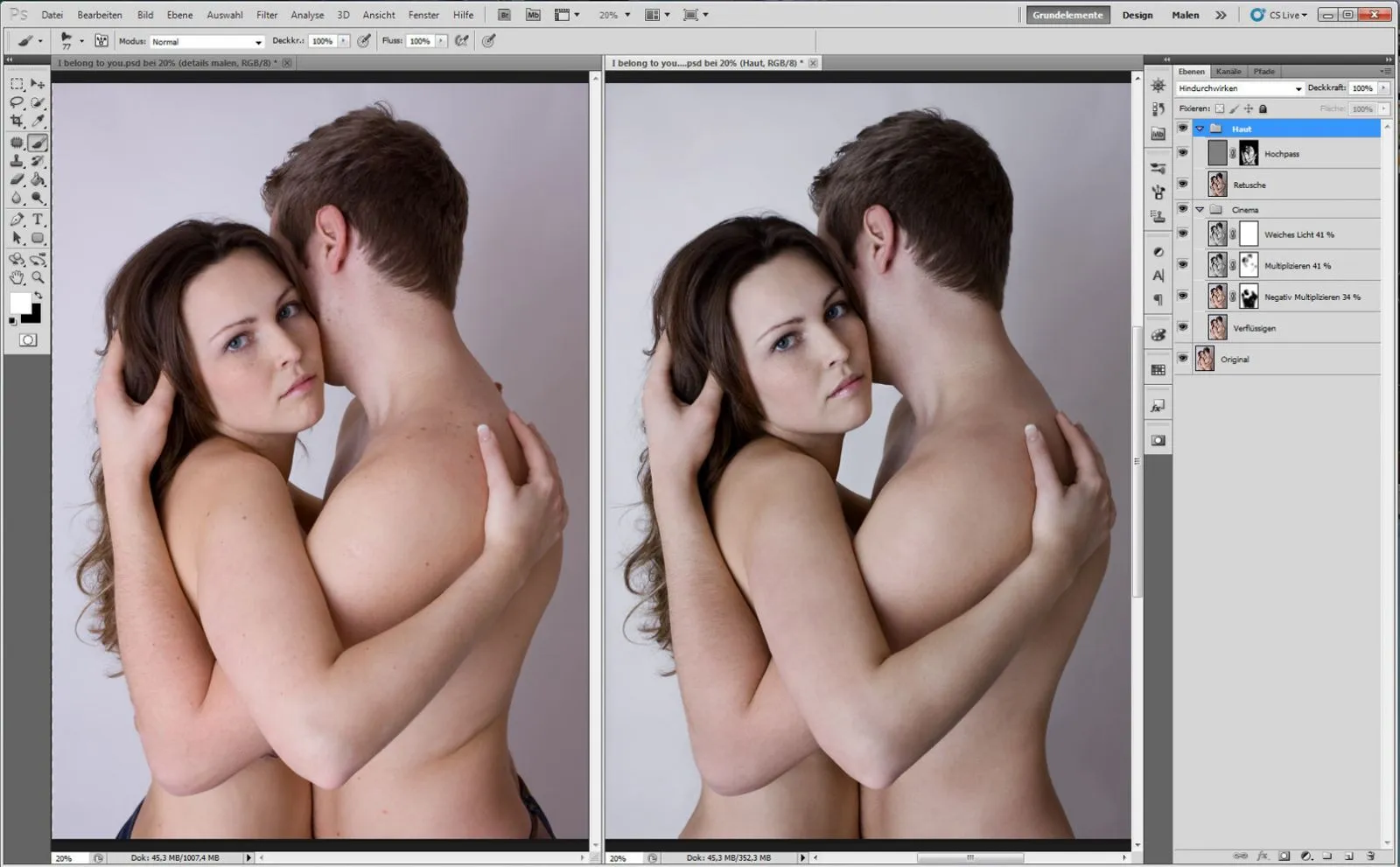
Обединете тези три слоя в група и я наречете "Кино". С препрат от бутоните Ctrl+Alt+Shift+Del копирайте тези три слоя на нов. Наречете я "Ретуш".
Премахнете нечистоти по кожата с помощта на инструментите Заместване и Четка за ремонт. Дублирайте слоя и приложете следните филтри: 1.: Филтър>Други филтри>Повдигане (Радиус 6 пх). 2.: Филтър>Размекване>Усреднение по Гаус. Превърнете изображението чрез Изображение>Корекции>Обръщане и задайте режима на залъгване на Линейна светлина.
Създайте маска и оставете нещата само по кожата.
Съвет: При устремено изглаждане на голяма бръчка, не използвайте Инструмент за копиране на маркери, а изберете място, което съответства на светлината и структурата, маркирайте го с Инструмент за избор, за меките ръбове увеличете числото на пикселите, дублирайте го на нов слой и поставете върху мястото, което трябва да бъде ретуширано.
Стъпка 2: Промяна на цветовата обстановка и подчертаване на детайлите
Създайте нов слой и го запълнете с жълт цвят, Режим на залъгване: Линейна светлина, Плътност 14 %. Създайте нов слой с кафявозелена боя, Режим на залъгване: Умножение, Плътност 100 %. Дублирайте слоя и задайте на двата слоя бяла маска с черен преден цвят и мека четка с максимален размер, мащабирайки в средата, така че да се появи винетка. Цветовата гама на изображението се променя, добавете червени и сини тонове към изображението.
Създайте регулиращ слой чрез Изображение>Нов регулиращ слой>Цветове. И направете следните настройки: Циан-Червено: +6, Магента-Зелено: -6, Жълто-Синьо: +27. Обединете всички слоеве в папка и я наречете "Цветова обстановка". Обединете всички слоеве и ги добавете отново като нов слой. За да направите очите, устата и косата по-контрастни, отидете в Филтър>Други филтри>Повдигане (Радиус 28 пиксела), Режим на залъгване: Мека светлина.
През черната маска избледнявате всичко и с бял преден цвят рисувате в областта на очите, веждите, крилата на носа, устните и косата промените в изображението. Този слой го наричайте "Повдигане на радиуса". Обединете двете слоя в папка и я наречете "Подчертаване на детайлите".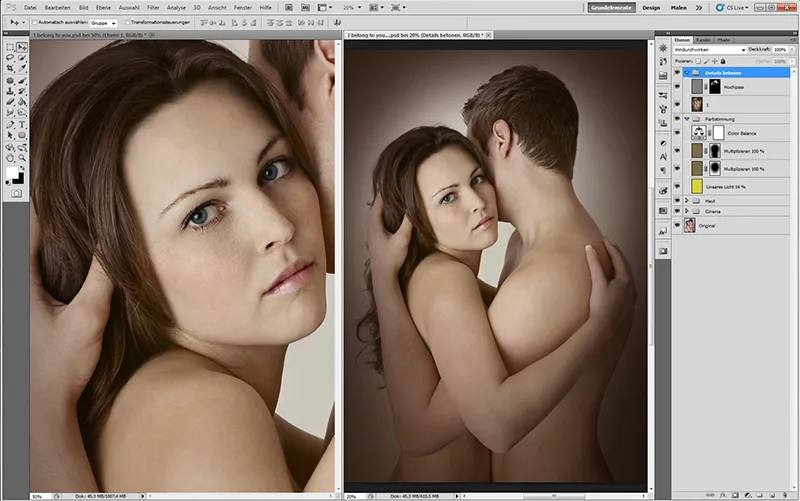
Съвет: Колкото по-голям е радиуса на филтъра „Повдигане“, толкова по-контрастни стават детайлите.
Стъпка 3: Подчертаване на светлините
За да премахнете ярките и тъмни петна по кожата, създайте нов слой. Слой>Нов>Слой. Появява се диалогов прозорец, наречете го "Петна по кожата", изберете режима Линейна светлина и поставете отметка при 50% Сиво. Вземете четка с мека празност и задайте плътността и протока на 10-20%. Тъмните петна се оразхвърлят с бял преден цвят, а светлите петна се затъмняват с черен цвят. Чрез комбинация от бутоните Ctrl+Alt+Shift+Del копирайте слоевете на нов. Наречете го "2".
За да направите кожата да блести, създайте две криви на тоновете, в едната избистрете средните тонове и наречете я "Избистряне", в другата потъмнете средните тонове и наречете я "Затъмняване". След това инвертирайте двата маскови слоя: Изображение>Корекции>Инвертиране. С бял преден цвят и мека четка с ниска плътност и проток водим кожата да блести. Обединете слоевете в папка и я наречете "Светлинни ефекти".
За промяна на цвета на устните, създайте поправящ слой чрез Слой>Нов поправящ слой>Цветове и направете следните настройки: Циан-Червено: +23, Магента-Зелено: +19, Жълто-Синьо: +12. Наречете слоя "Устни" и инвертирайте. Върху черната маска рисувайте с бял цвят устните. Приложете същата техника на очите (Ирис) с настройките: Циан-Червено: -12, Магента-Зелено: +0, Жълто-Синьо: +24. За да избистрите бялото на очите, създайте крива на тоновете и я избистрете в средните тонове; наречете слоя "Бяло на очите", инвертирайте и рисувайте бялото на очите върху черната маска. Обединете слоевете в папка и я наречете "Очи, Устни".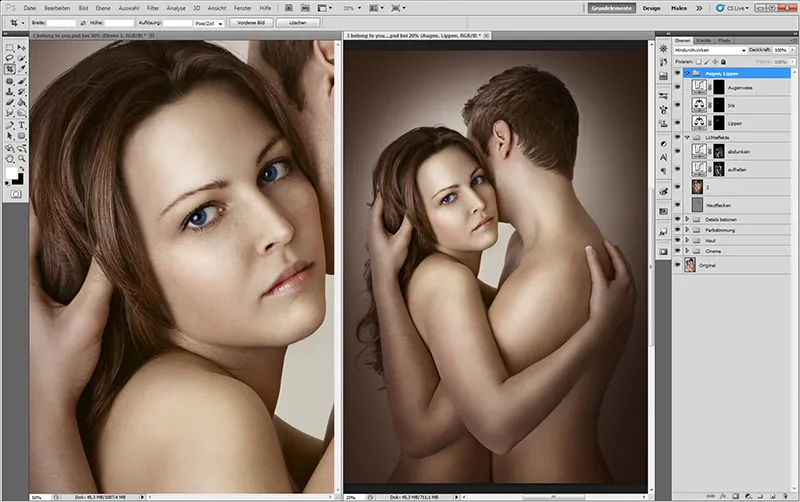
Съвет: За да може да ретуширате петна по кожата почисто, трябва да настроите размера на четката точно според петното и да увеличите изображението на 200-300%.
Стъпка 4: Създаване на четка
За да придадете повече обем на миглите, красива форма на веждите и повече блясък и структура на косата, има много възможности. Ще ви покажа как да получите бързи и фотореалистични резултати с инструмента за четка. Отворете диалога на настройките на четката (F5), отидете на Зареждане на четка, изберете четката и щракнете върху Зареждане. Сега четката се появява в диалога настройки на четката.
Вземете бяла работна повърхност и тренирайте поставянето на четковите удари; по този начин ще придобиете повече увереност, когато сте опитни, преди да започнете с истинската работа. Ако използвате графичен таблет, изберете Натиск на писеца, ако работите с мишка, настройте опцията на менюто на Изключено. Експериментирайте с плътността и тока. При ниска плътност и ток линиите стават по-фини, което е подходящо за косата, козината, платното. Висока плътност и ток за миглите, веждите и светлинните отблясъци по косата.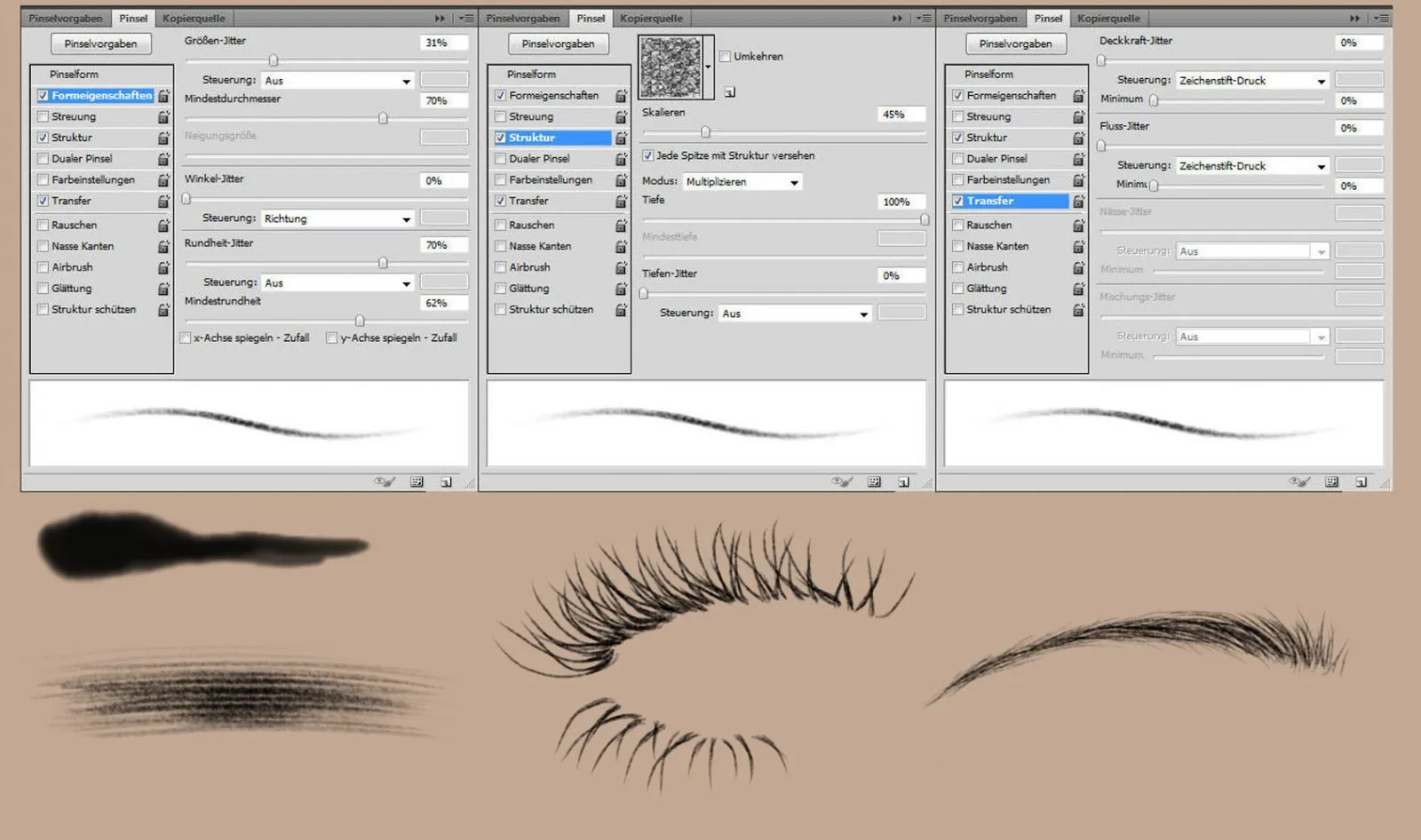
Стъпка 5: Рисуване
За да придадете повече обем на устните, създайте два нови слоя. Първият слой за Осветяване - на слоя задайте метода на попълване Линейно отместване. Вторият слой за Затъмняване - на слоя задайте метода на попълване Умножение. Вземете цвета на устните с Инструмента за пипета и преминете към Инструмента за четка със забърсан ръб, ниска плътност и ток. Върху слоя "Линейно отместване" осветете устните в средата и на страната, където има светлинен отблясък.
На слоя "Умножаване" затъмнете малко страната на сянката. Сега създайте слой "Вежди", вземете цвета на веждите с Инструмента за пипета, преминете към Инструмента за четка и изберете нашата четка, с която сте упражнявали преди. Рисувайте с леки движения в посоката на растежа на малки косъмчета и попълнете празнините, като експериментирате с плътността и тока. За миглите създайте нов слой и продължете по същия начин като с веждите.
Рисувайте дълги и къси косъмчета, за да постигнете по-голяма гъстота. За да направите косата да блести, създайте нов слой, вземете най-светлата цветова класация на косъма с Инструмента за пипета и рисувате с Инструмента за четка (плътност и ток на 50%) с леки движения в посоката на растежа. За местата с блясък можете да увеличите плътността и тока и да изберете още по-светла цветова класация. Групирайте слоевете в папка и я наречете "Рисуване".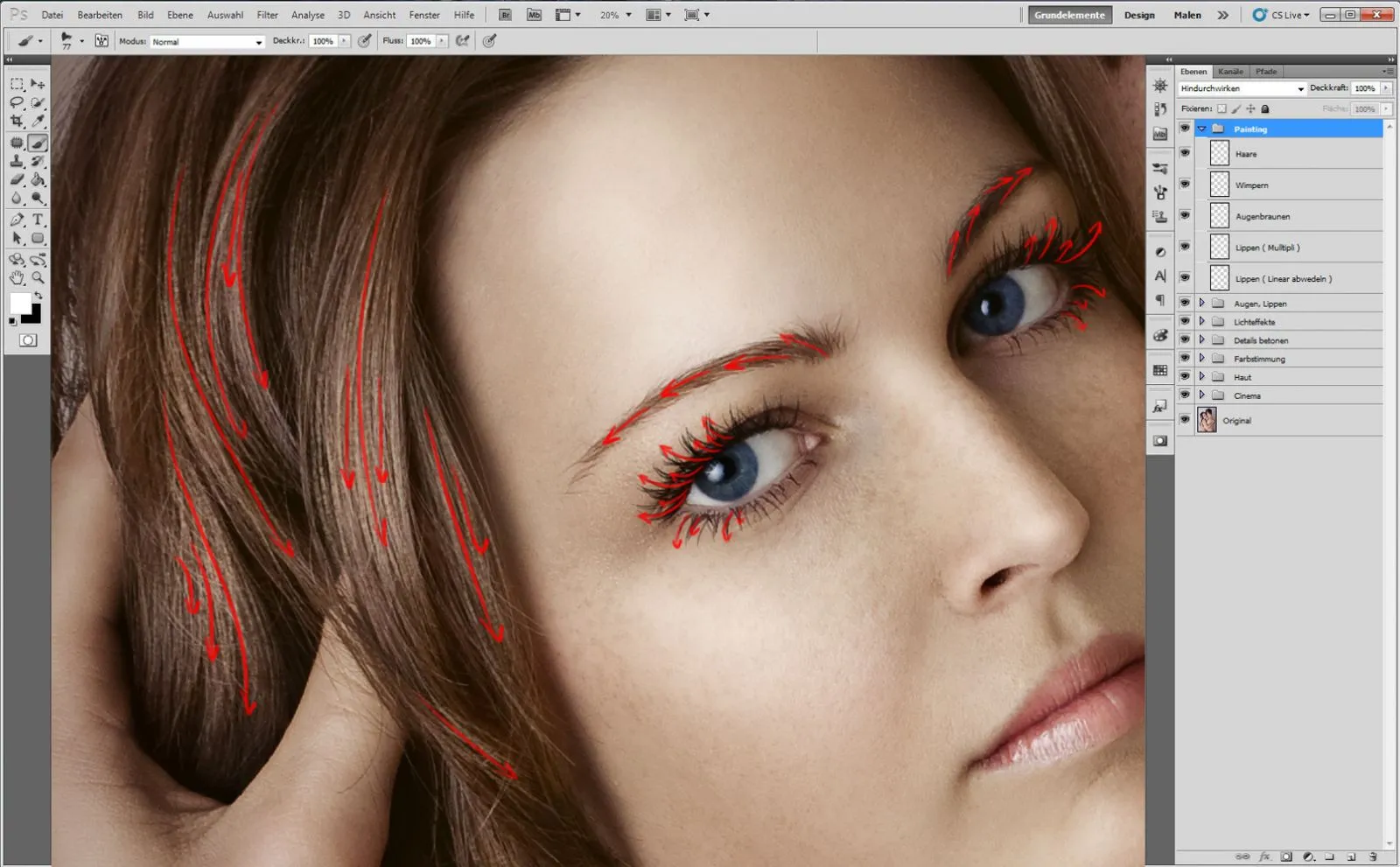
Съвет: Ако искате да рисувате наситено наситени мигли, просто дублирайте слоя с миглите, намалете малко плътността и изтрийте върховете на миглите с Инструмента за изтриване.
Стъпка 6: Край
С комбинацията от клавиши Ctrl+Alt+Shift+Del копирате слоевете в нов. Наречете го "3."
В крайна сметка обичам да експериментирам с Фотофилтъра: Желая да придам на изображението по-студена обстановка. Създайте поправящ слой чрез Слой>Нов поправящ слой>Фотофилтър, изберете Студен филтър (80) и Плътност от 25%. Копирайте слоевете в нов.
За да направите изображението по-контрастно и по-меко, отидете на Филтър>Филтър за изсмукване>Изсмукващ филтър на Гаус, с радиус от 80 пиксела, изберете метода на попълване Мека светлина и намалете плътността до 63%. В крайна сметка затегнете изображението, като копирате слоевете в нов, зададете метода на попълване на Мека светлина и изберете Филтър>Други филтри>Проходисване високи филтри, с Радиус на 1 пиксел. 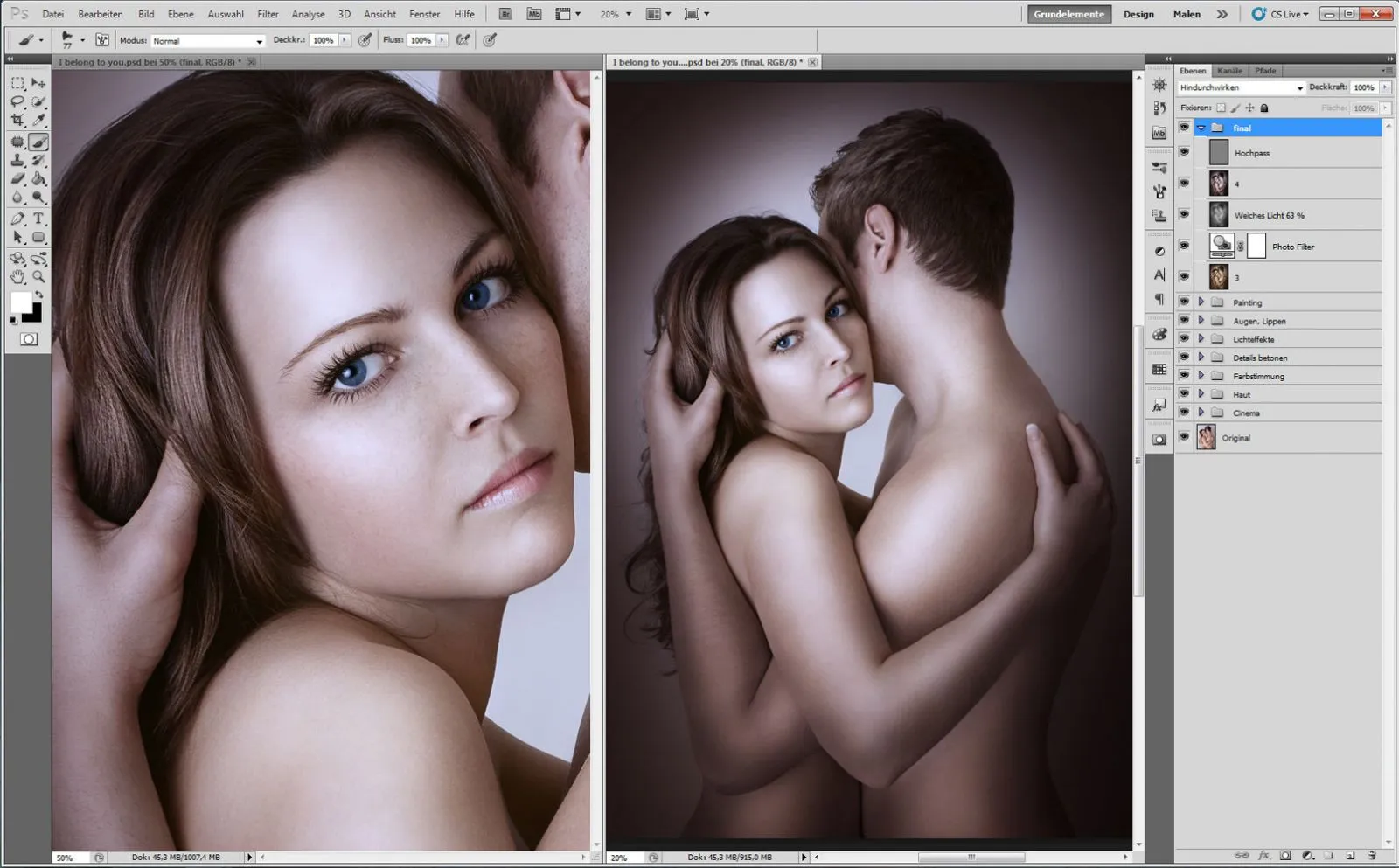
Съвет: За да придадете на изображението единен цветов филтър, използвайте Фотофилтъра.
Ето и преглед на слоевете: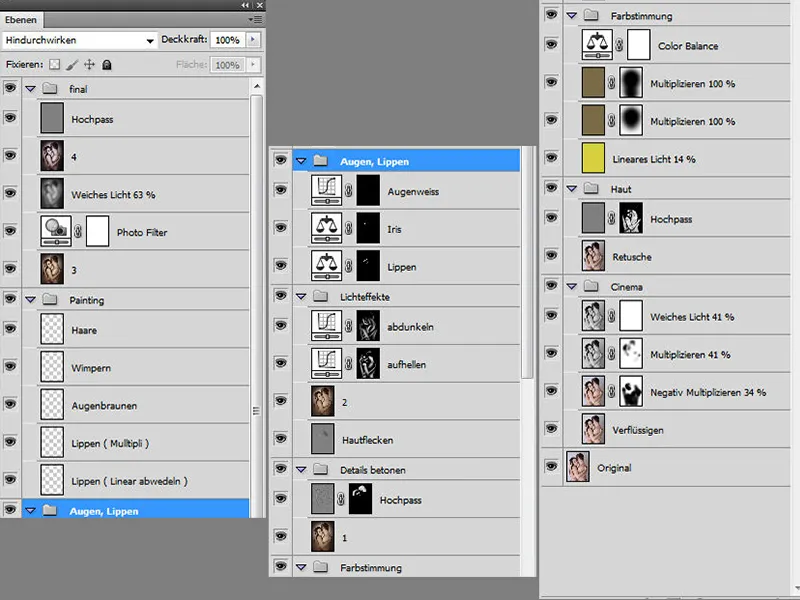
И тук може да видите преди-след снимка:

